自己centos7架设hexo网站
一:安装博客框架
1.安装git
yum install git-core
2.安装nvm(后面安装Node.js的最佳方式是使用nvm,所以这里安装nvm)
wget -qO- https://raw.githubusercontent.com/creationix/nvm/v0.32.1/install.sh | bash
安装完之后需要重启一下,不然下面的nvm命令不能用
3.安装node.js
nvm install stable
4.安装hexo
npm -g install hexo-cli
这是报错的界面,需要输入下面的命令
如果安装报错的话,输入下面命令:
npm config set user 0
npm config set unsafe-perm true
敲上面的命令就行了,这个就不要敲了,如果还是不行的话在敲这个,下面是安装成功的界面
到这里hexo就安装完成了
补充:如果有这样的报错:ERROR Deployer not found: git 请输入下面的命令: npm install hexo-deployer-git --save 就OK了
二:配置nginx服务
1.添加一个nginx-relese包的yum源
rpm -Uvh http://nginx.org/packages/centos/7/noarch/RPMS/nginx-release-centos-7-0.el7.ngx.noarch.rpm
2.安装nginx包
yum -y install nginx
3配置nginx
vim /etc/ngxin/con.d/default.conf
只需修改第9行,将目录改为/gs/public
第10行可以添加一个 index.php 不过我感觉没什么用,可以不用添加
4.启动nginx服务,查看端口
systemctl restart nginx
systemctl enable nginx
nestat -npl | grep nginx
到这里nginx服务就配置完成了
三.配置hexo
1.在根目录中创建一个新目录/gs执行命令hexo init
2.然后在/gs中执行Hexo generate会出来public
3.编译网页 hexo g d
注意:这个命令除了不能在/gs/themes/主题的名字 目录下执行,在/gs其他的目录下都可以执行 ,建议都在/gs下执行到这里 hexo的初始博客框架网页就完成了
四 . hexo的详细配置
1.去官网选择一个主题
官网地址:https://hexo.io/
2.选择主题 我用的是bloack-blue 黑蓝主题
点击黑蓝的字 下载主题
点击下载zip下载 ,第一次点击下载的包没用,取消 ,再次点击下载zip 才能把主题包下载下来
2.修改hexo文件
文件说明:_config.yml 网页全局配置文件Themes 放置主题的目录Source 里面的_ports目录放置网页其他的都不用管了,用不着
1._config.yml 网页全局配置文件
timezone: Asia/Shanghai
Title: 设置网页选项卡上的标题Subtitle: 网页里面的标题第8行感觉没什么用 写了没有什么反应Author: 作者名字Language :zh-Hans 中文语言Theme: 后面接主题名Timezone: Asia/Shanghai 时间
2.Source/_posrts目录里面放置文档
需要用 hexo new “名字”创建文档 双引号可以不用加会有一个“文档.md”的文件生成,然后编辑改文件,然后用hexo g d 生效注意必须用hexo new 命令生成文件 其他的都不行
3.themes目录
将下载好的包放入解压就行了
你可以放置多个主题包,将上面的网页全局配置文件里面的主题名改成你想用的主题名Theme: next 主题名字你可以随便改, 比如我们下好的black-blue主题 ,你可以改为next
1.Cd next
进入 next 主题 目录:
你只需要修改_config.yml即可,其他的都不要改动
2.修改主题配置文件_config.yml
Vim _config.yml
将图片放在/gs/themes/next/source/img 或者/gs/source/images 或者前面两个source的子目录下,只要在source目录下面就行,图片任意形式保存.png 或者.jpg都行, img和images名字随便起,没有要求 这两个目录下的图片都可以用上面的路径只能写/img/图片名.png 或者/images/图片名.png 其他的目录应该也可以显示,你可以去试试,我就不试了 但是插入本地图片必须放在上面的目录里,不然图片不能显示其他的配置就是一些添加链接的 ,你可以自己去试试3.Source目录中img目录是存放图片的,其他的目录没什么需要改动的,反正我没动,这样就可以了,其他的我没配置 建议将上面的图片设置在主题的source目录下 感觉好一点
五 . 文档的一些设置
1 . 添加本地图片
(/images/图片.png)
或者
<img src=”/images/图片.png”>
放置图片你的目录名随便起 但目录必须放在/gs/source下或者 /gs/themes/next/source主题的source目录下,放在别的目录都不能显示图片
2.添加网络图片
(http://图片地址)
或者
img src=”/图片地址”>
3.添加背景音乐
进入播放器页面,点击生成外链播放器;复制代码,直接粘贴到博文中即可。这样便会显示一个网易音乐外链播放器。
将iframe中代码width=298 height=52 均修改为0,即可隐藏外链播放器,变为背景音乐模式。
4.网站移植
将/gs文件夹打包拉出来就行了
5.主题移植
将/gs/themes/netx 文件夹打包拉出来就行了
----------------------------------------------------------------------------------
本章目的:
学会自己centos7架设hexo网站
本章获得知识点:
学会使用安装工具安装nginx服务,安装博客框架。学会配置hexo网站内容
刘一乐
2017-11-05
本文转自
新网学会 51CTO博客,原文链接:http://blog.51cto.com/xwxhvip/1979102 ,如需转载请自行联系原作者

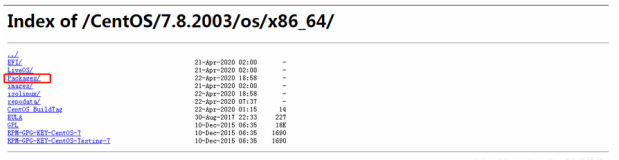
![[CentOS Python系列] 六.阿里云搭建Django网站详解](https://ucc.alicdn.com/pic/developer-ecology/dd3ffac2288245658738fd1dff82fa5a.png?x-oss-process=image/resize,h_160,m_lfit)
